Windows 8 използва нова технология, наречена Бърз старт за да стартирате Windows бързо. Когато извършите нормално изключване на Windows 8 (с помощта на лентата Charms), Бързо стартиране функцията съхранява текущата сесия на ядрото (хибернация), така че следващия път, когато стартирате компютъра си, операционната система се зарежда бързо. Това означава, че вашата система се реинициализира напълно само когато се изисква от операционната система (напр. когато се открие хардуерна промяна) и не, ако искате напълно да изключите системата си по няколко причини, напр. за да удължите живота на батерията си или да стартирате от друг носител, и т.н.
Как да извършите пълно изключване на Windows 10, 8.1 или 8.
За да изключите напълно Windows 8, 8.1 или 10, имате следните опции:
ОПЦИЯ 1: Извършете ПЪЛНО изключване с помощта на клавиша SHIFT.
1. Щракнете върху Започнете и след това натиснете Мощност бутон.
2. Сега натиснете и задръжте SHIFT клавиш и след това щракнете Изключвам.
ОПЦИЯ 2: Извършете ПЪЛНО изключване с помощта на командния ред.
2. Отворете командния ред (cmd) с административни привилегии. Да направя това:
Кликнете с десния бутон в долния ляв ъгъл на вашия екран  и от менюто, което се показва, щракнете върху Команден ред (администратор) опция.
и от менюто, което се показва, щракнете върху Команден ред (администратор) опция.
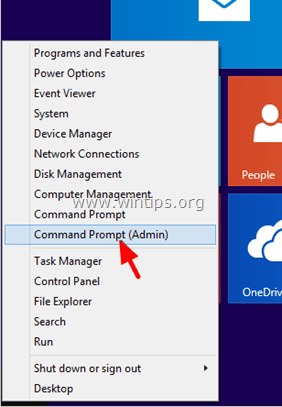
3. В прозореца на командния ред въведете следната команда и натиснете Въведете:
изключване /s /f /t 0

Горната команда кара Windows да се изключи напълно. Ако искате да извършите рестартиране на системата след пълно изключване на Windows 8 (така че Windows ще бъде повторно инициализиран при стартиране), използвайте следната команда:
изключване /r /f /t 0
Допълнителна информация: Ако искате вашата система да извършва пълно изключване всеки път, когато натиснете бутона за изключване от Charms bar, тогава трябва да деактивирате опцията за бързо стартиране от контролния панел. За подробни инструкции как да направите това, прочетете тази статия: Как да деактивирате бързото стартиране в Windows 8 и 8.1
Това е! Уведомете ме дали това ръководство ви е помогнало, като оставите коментар за вашия опит. Моля, харесайте и споделете това ръководство, за да помогнете на другите.